Windows 10 a-t-il un VPN? – TechCult
Divers / / July 07, 2023
La sécurité et la confidentialité en ligne sont devenues importantes dans le domaine numérique d'aujourd'hui. Si vous utilisez Windows 10, vous vous demandez peut-être si votre système d'exploitation offre une solution de réseau privé virtuel intégrée pour une confidentialité et une protection améliorées contre les cybermenaces. Voyons si Windows 10 inclut un VPN natif pour une expérience en ligne sécurisée et privée.

Table des matières
Windows 10 a-t-il un VPN ?
Oui, Windows 10 dispose d'un réseau privé virtuel dont l'utilisation est entièrement gratuite. Il est intégré au système d'exploitation et fournit des fonctionnalités de base telles que navigation internet cryptée et identité protégéeaccès a l'Internet. Pour utiliser le VPN intégré, vous devez d'abord le configurer sur votre ordinateur. Continuez à lire pour savoir comment procéder.
Windows 10 a-t-il un serveur VPN intégré ?
Non, Windows 10 n'a pas de serveur proxy sécurisé intégré. Il comprend un intégré Réseau privé virtuel client qui vous permet de vous connecter aux serveurs VPN, mais il n'a pas la fonctionnalité d'agir comme un serveur VPN lui-même. Pour configurer ce serveur de réseau privé sur Windows 10, vous devrez obtenir un logiciel serveur séparéou service du Web.
A lire aussi: Opera s'attaque à Apple et Google avec un VPN gratuit pour iOS
Le VPN intégré de Windows 10 est-il gratuit ?
Oui, Windows 10 dispose d'un réseau privé virtuel intégré et gratuit. Il vous permet de vous connecter à un serveur VPN et de router votre circulation du Internet via un tunnel crypté, assurant la confidentialité et la sécurité lors de l'accès à Internet. Il n'offre que les fonctionnalités de base, ce qui est suffisant si vous souhaitez simplement accéder à certains sites Web restreints. Si vous souhaitez vous familiariser avec certaines fonctionnalités avancées, vous pouvez essayer l'une de ces 22 meilleurs VPN gratuits pour Windows 10.
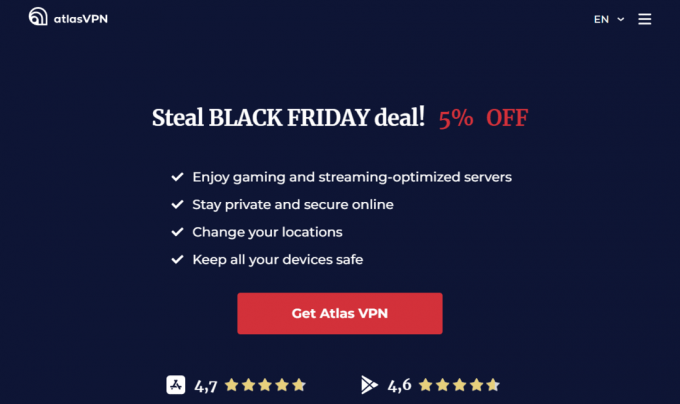
Comment configurer le service VPN intégré de Windows 10 ?
Pour configurer et activer le service VPN intégré de Windows 10 sur votre ordinateur, procédez comme suit :
1. Ouvrez le navigateur souhaité sur votre PC et visitez le VPNBOOK Site Web VPN gratuit.
2. Du VPN PPTP gratuit section, copiez la détails du serveur, comme indiqué ci-dessous.

3. Maintenant, appuyez sur le Clé Windows sur votre clavier pour ouvrir le Le menu Démarrer.
4. Dans le barre de recherche, tapez Paramètres VPN.
5. Dans les résultats, cliquez sur le Paramètres VPN option.
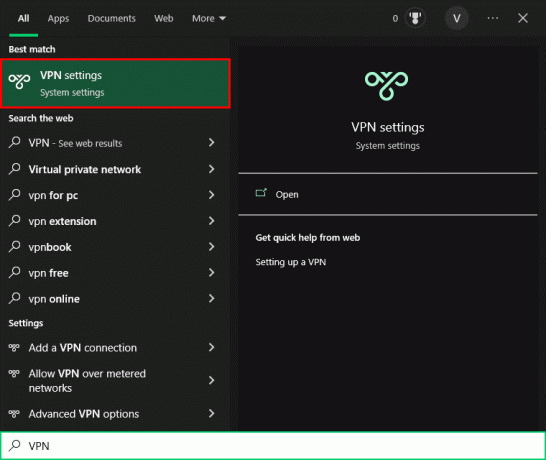
6. Clique sur le Ajouter une connexion VPN option.
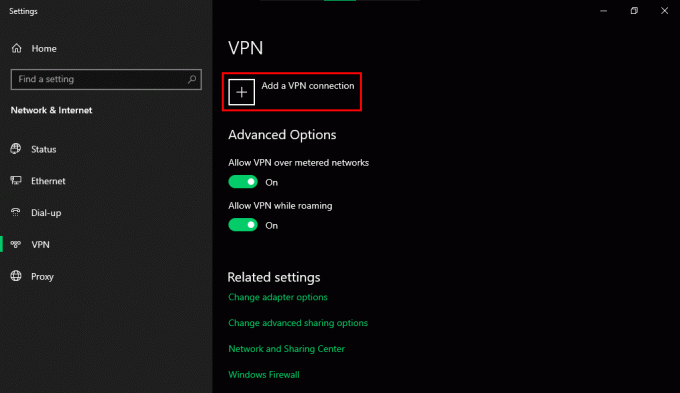
7. Remplissez le détails suivants dans les champs associés pour enregistrer les détails du serveur et ajouter le VPN à votre Windows 10.
- Fournisseur VPN: Windows (intégré)
- Nom de connexion: Nom du VPN
- Nom ou adresse du serveur
- Type de VPN: Automatique
- Type d'informations de connexion: Nom d'utilisateur et mot de passe
- Nom d'utilisateur
- Mot de passe
8. Ensuite, cliquez sur Sauvegarder.
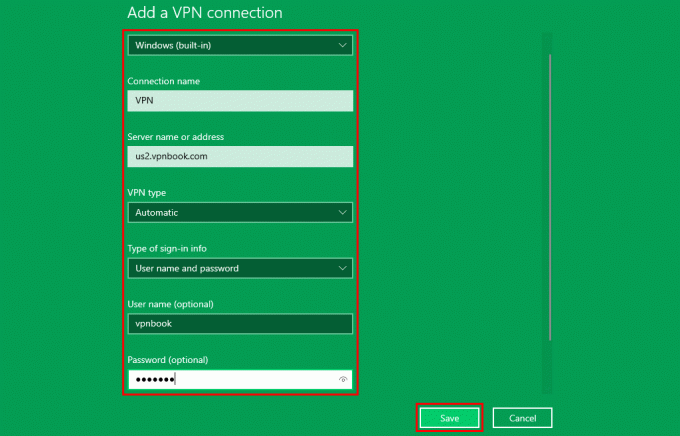
9. Clique sur le Nom du VPN vous venez de créer.
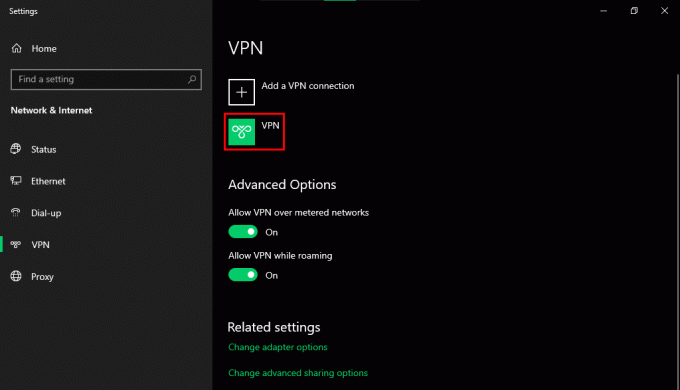
10. Cliquer sur Connecter pour démarrer le VPN.
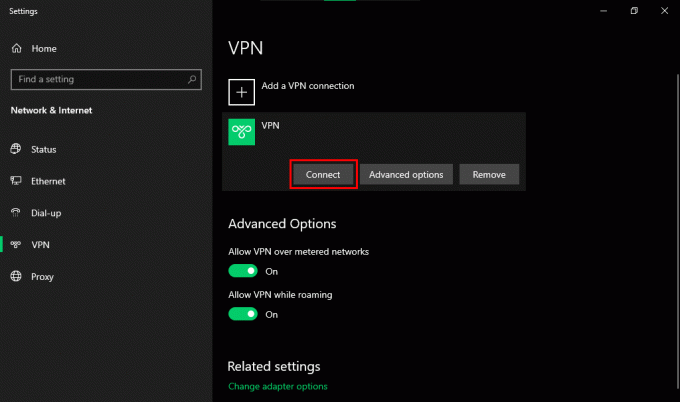
A lire aussi: Comment obtenir un compte NordVPN gratuit
Comment activer le VPN sur Windows 10 ?
Pour activer le réseau privé virtuel sur Windows 10, vous devez le configurer et vous y connecter. Pour cela, vous pouvez vous référer au étapes mentionnées dans la rubrique ci-dessus.
Vous devez maintenant comprendre clairement si Windows 10 a un VPN ou non. Faites-nous part de votre expérience d'utilisation du VPN sur votre ordinateur et restez à l'écoute avec nous !
Pete est rédacteur senior chez TechCult. Pete aime tout ce qui touche à la technologie et est également un bricoleur passionné dans l'âme. Il a une décennie d'expérience dans la rédaction de guides pratiques, de fonctionnalités et de technologies sur Internet.



